| 作図 複線を2点間を指示して作図する(端点移動)。(08/2/3)
|
|
複線コマンド選択。

複線ボタンクリック。
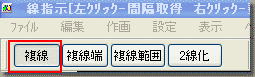
任意寸法の複線を作図する場合、
スナップ点で1点目3時方向へ右ドラッグし、スナップ点で2点目左クリックします。
1点目3時方向へ右ドラッグします。
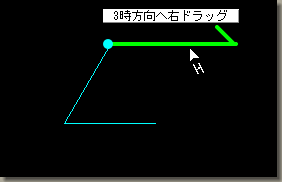
2点目左クリック。
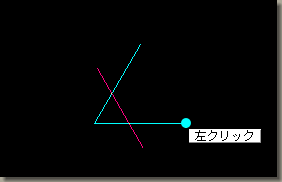
指示位置で左クリック(スナップ点を指定する場合は右クリック)します。
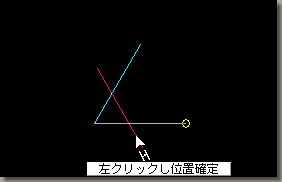
マウスクリック位置の間隔に変わります。
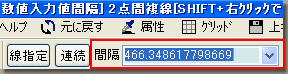
3時方向へ左ドラッグ操作をおこなえば複線の端点移動モードに切り替わります。
端点移動モードに切り替わった後の操作は、1点目左クリック(スナップ点を指定する場合は右クリック)、
2点目を左クリック(スナップ点を指定する場合は右クリック)し作図します。
その時に、1点目2点目両方共、他の線分の線上で右クリックすれば線上点にスナップすることが可能です。
3時方向へ左ドラッグし、端点移動モードに切り替える。
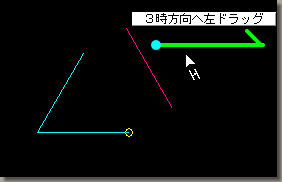
1点目線上で右クリック。
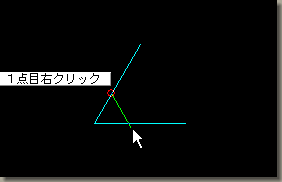
2点目線上で右クリック。
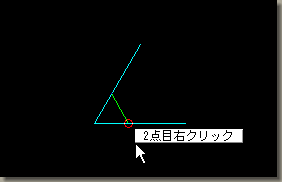
配置方向側でクリックし完了です。
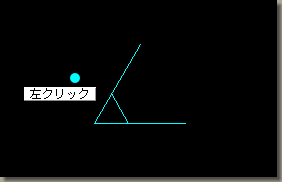
間隔寸法で複線を作図する場合、
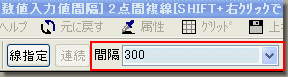
スナップ点で1点目3時方向へ右ドラッグし、スナップ点で2点目右クリックします。
1点目3時方向へ右ドラッグします。
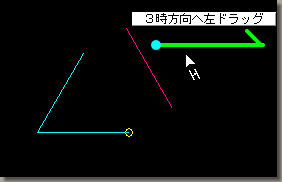
2点目右クリックします。
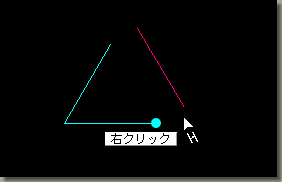
3時方向へ左ドラッグ操作をおこない、複線の端点移動モードに切り替えます。
線分端点位置を変更出来き、他の線分の線上点にスナップすることも可能になります。
3時方向へ左ドラッグし、端点移動モードに切り替える。
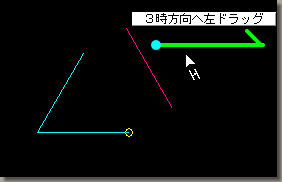
1点目線上で右クリック。
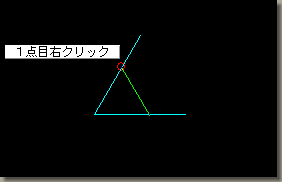
2点目線上で右クリック。
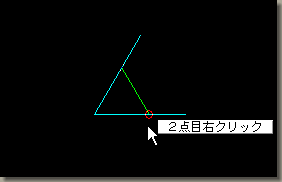
配置方向側でクリックし完了です。
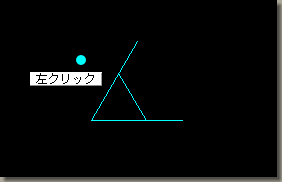
|
|
|